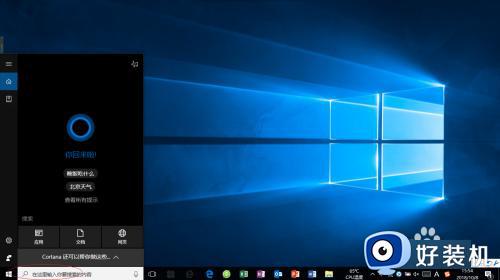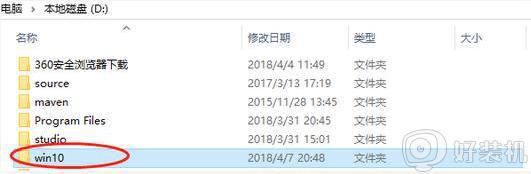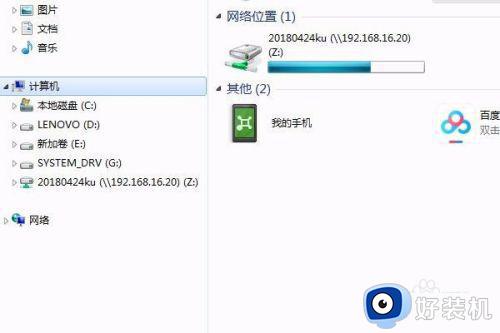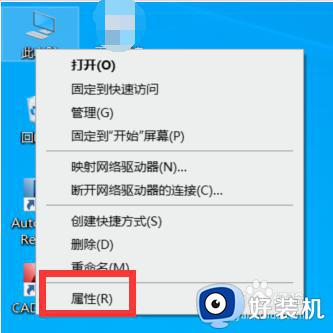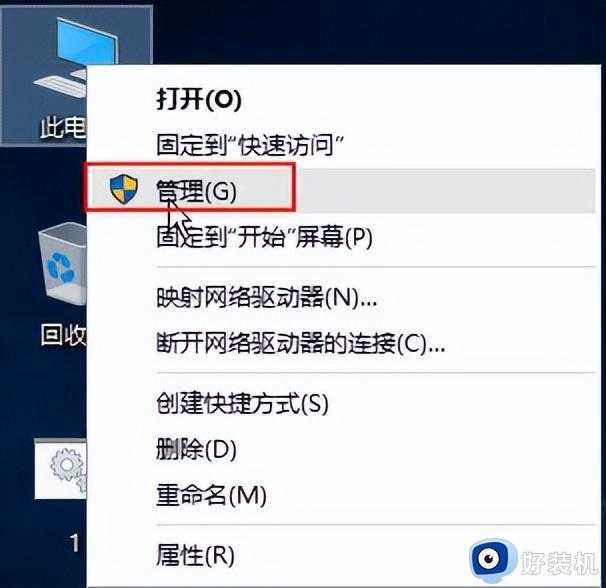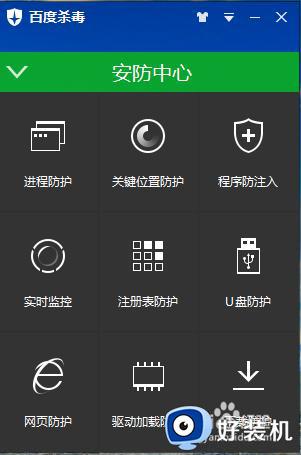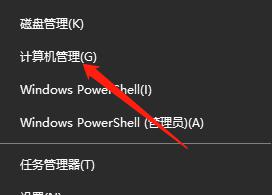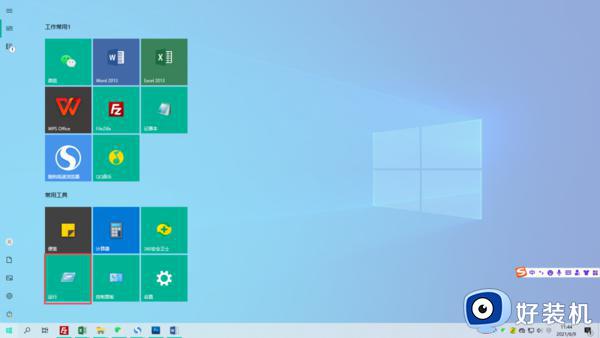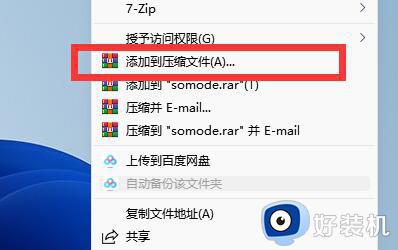U盘重装win10系统时提示无法格式化的解决步骤
时间:2021-05-02 09:52:00作者:huige
电脑遇到一些严重问题无法解决时,很多用户都会直接重装系统,然而近日有用户想要使用U盘重装win10系统的时候,发现在制作U盘启动盘的时候,提示U盘无法格式化,遇到这样的问题该怎么办呢,针对这个问题,本文给大家讲解一下U盘重装win10系统时提示无法格式化的解决步骤。
具体解决方法如下:
1.将U盘插入电脑,随后右键选中U盘打开属性窗口。
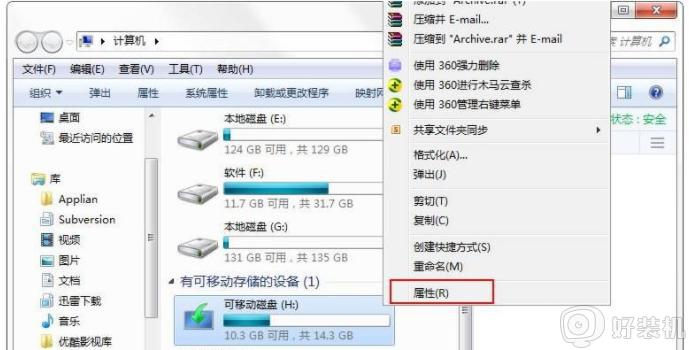
2.在打开的界面中切换到工具选项,最后开始检查U盘。

3.电脑会弹出以下窗口,直接在界面中点击格式化磁盘即可。
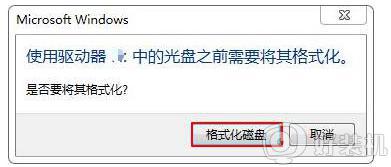
4.又或者选中U盘,对其进行杀毒操作。最后调出运行窗口,输入CMD回车。
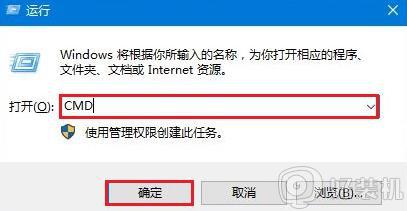
5.在打开的界面中输入“Format H: /x”命令回车执行(H:代表U盘的盘符,/x表现强制卸下卷。使得该卷上的所有句柄无效。)
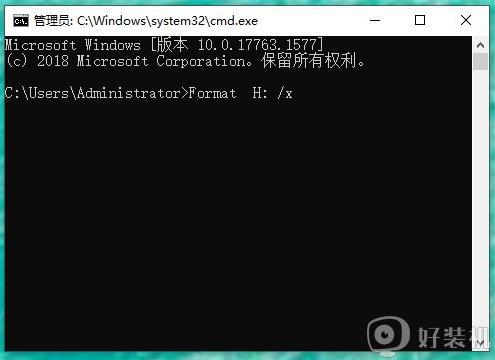
关于U盘重装win10系统时提示无法格式化的解决步骤就给大家讲述到这边了,有遇到相同情况的小伙伴们可以参考上面的方法步骤来进行解决吧。